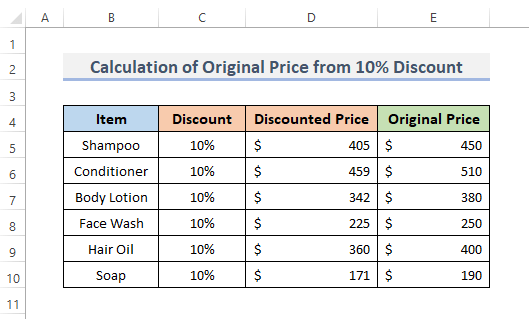فهرست
د تخفیف محاسبه یو له هغه فورمولونو څخه دی چې په مکرر ډول Excel کاروي. ایکسل د تخفیف پورې اړوند محاسبې ترسره کول اسانه او ګړندي کوي. موږ پوهیږو چې د دواړو ساده او پیچلي کمپیوټرونو لپاره، د مایکروسافټ ایکسل یو اغیزمن وسیله ده. دا د سلنې ارزښتونو محاسبه کول اسانه کوي ، لکه د تخفیف سلنه. په دې مقاله کې، موږ به په ایکسل کې د 10 سلنه (10٪) تخفیف محاسبه کولو طرزالعملونه وښیو.
د تمرین کاري کتاب ډاونلوډ کړئ
تاسو کولی شئ د کار کتاب ډاونلوډ کړئ او ورسره تمرین وکړئ.
10% Discount.xlsx محاسبه کړئ
د ګام په ګام پروسیجرونه په Excel کې د 10 سلنې تخفیف نرخ محاسبه کړئ
تخفیف د یوې ځانګړې مجموعې څخه تخفیف دی. له همدې امله، د تخفیف محاسبه کولو توان موږ ته اجازه راکوي چې معلومه کړو چې موږ د بل ډالر مقدار څخه څومره پیسې خوندي کوو. راځئ چې په ایکسل کې د تخفیف نرخونو محاسبه کولو پروسه تعقیب کړو.
لومړی ګام: ډیټاسیټ رامینځته کړئ
په ایکسل کې د 10 سلنې تخفیف محاسبه وګورئ. موږ یوازې یو ډیټا سیټ ته اړتیا لرو.
- په لومړي ځای کې، موږ ځینې توکي په کالم B کې لیست کوو.
- بیا، موږ د هرې حجرې قیمت کېښودو په کالم C کې.
- او، د هر توکي لپاره 10٪ تخفیف په کالم D کې دی.
 <3
<3
- د تخفیف قیمت محاسبه کولو لپاره، موږ یو نوی کالم داخل کړی دی (کالم E ) نومول شوی رعایت شویقیمت .

نور ولولئ: په Excel کې د تخفیف محاسبه کولو څرنګوالی (2 اسانه میتودونه)
دوهمه مرحله: د ننوتلو فورمول
د تخفیف سلنې محاسبې لپاره، موږ ممکن یو ساده فورمول وکاروو. د تخفیف ترلاسه کولو فورمول % دی.
تخفیف شوی قیمت = اصلي قیمت – (اصلي قیمت * تخفیف سلنه)
- د پیل کولو لپاره، هغه حجره غوره کړئ چیرې چې تاسو غواړئ د 10٪ تخفیف شوي نرخ محاسبه کولو لپاره فارمول واچوئ. نو، موږ سیل E5 غوره کوو.
- بیا، فورمول په هغه ټاکل شوي حجره کې واچوو.
=C5-(C5*D5)
- بیا، د پایلې لیدلو لپاره Enter فشار ورکړئ.
16>
- بیا، کش کړئ د ډکولو دستګاه ښکته کړئ ترڅو فورمول په رینج کې نقل کړي. یا، د سلسلې آټوفیل لپاره، په جمع ( + ) سمبول باندې دوه ځله کلیک وکړئ.
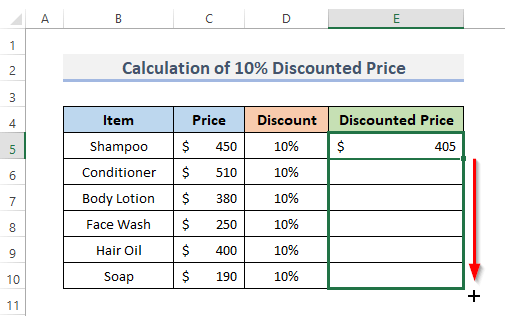
نور ولولئ: په Excel کې د تخفیف سلنه محاسبه کولو فارمول
وروستی محصول
اوس راځئ چې د وروستي محصول په کارولو سره وروستی محصول وګورو د 10٪ تخفیف قیمت محاسبه کولو لپاره ساده فورمول.
- په پای کې، موږ کولی شو د هر توکي لپاره د تخفیف نرخ په کالم E کې وګورو.

یادونه: ځینې وختونه موږ په ډیټاسیټ کې د تخفیف سلنه نلرو، مګر پیرودونکي د یو ځانګړي توکي لپاره 10٪ تخفیف ترلاسه کوي. د دې لپاره، تاسو کولی شئ د تخفیف قیمت یوازې د .01 کارولو پرځای محاسبه کړئ. 10% .
په Excel کې د 10 سلنې تخفیف څخه د اصلي نرخ محاسبه کولو څرنګوالی
د محصول ریښتیني نرخ ممکن په ځانګړو شرایطو کې ټاکل کیدو ته اړتیا ولري د ټاکل شوي کم شوي نرخ او تخفیف٪ پر بنسټ. موږ به په دې برخه کې د دې ترلاسه کولو څرنګوالی وګورو.
اصلي قیمت = 1/(1-د تخفیف سلنه)* د تخفیف قیمتمرحلې:
- لومړی، هغه حجره غوره کړئ چیرې چې تاسو غواړئ د 10٪ اصلي قیمت ټاکلو لپاره فورمول دننه کړئ. په دې توګه، موږ حجره غوره کوو E5 .
- دوهم، هغه حجرې ته فورمول داخل کړئ چې تاسو یې اوس غوره کړی.
=1/(1-C5)* D5
- دریم، د پایلې د لیدلو لپاره یو ځل بیا Enter فشار ورکړئ. فورمول په ټوله رینج کې تکرار کړئ، د ډکولو لاستی ښکته کش کړئ. د آټوفیل حد لپاره، په جمع ( + ) سمبول دوه ځله کلیک وکړئ.

- په پای کې , کالم E د هر توکي اصلي قیمت ښیې.